Falls Sie ein Sony Ericsson Xperia X10 Telefon habenund willst die neue Android 2.3.4 Gingerbread Tastatur bekommen, dann ist dein Warten vorbei. Senior XDA-Mitglied Blackwatch89 hat einige modifizierte Tastaturdateien herausgebracht, mit denen Sie die brandneue Android 2.3.4 Gingerbread-Tastatur auf Ihrem Sony Ericsson Xperia x10 portieren können. Damit diese neue Tastatur auf Ihrem Xperia X10 funktioniert, muss auf Ihrem Gerät root sein und xRecovery installiert sein.

Hier ist die Schritt-für-Schritt-Anleitung zum Installieren der neuen Android 2.3.4-Tastatur auf Ihrem Sony Ericsson Xperia X10:
Haftungsausschluss: Bitte befolgen Sie diese Anleitung auf eigenes Risiko. AddictiveTips haftet nicht, wenn Ihr Gerät während des Vorgangs beschädigt oder zugemauert wird
- Der erste Schritt besteht darin, sicherzustellen, dass auf Ihrem Gerät root ist und xRecovery installiert ist.
- Laden Sie jetzt die Datei Keyboard_2.3.4_X10.zip von hier herunter und kopieren Sie sie in das Stammverzeichnis der SD-Karte.
- Starten Sie anschließend Ihr Telefon in xRecovery neu.
- Scrollen Sie nach unten, nachdem Sie sich im xRecovery-Hauptmenü befinden, und korrigieren Sie die Berechtigungen mit „Fix Permissions“ (Berechtigungen korrigieren).
- Verwenden Sie nach dem Beheben der Berechtigungen die Option "Zip von SD-Karte installieren" und installieren Sie die Datei "Keyboard_2.3.4_X10.zip".
- Nachdem Sie die ZIP-Datei installiert haben, starten Sie das Gerät neu im System.
- Laden Sie jetzt die Textinput App APK-Datei von hier herunter und speichern Sie sie auf Ihrem Computer.
- Verbinden Sie nun Ihr Telefon mit dem Computer, hängen Sie die SD-Karte ein und kopieren Sie die heruntergeladene APK in das Stammverzeichnis der SD-Karte.
- Laden Sie nach dem Kopieren der Datei den ES Explorer von Market herunter.
- Starten Sie anschließend den ES Explorer und navigieren Sie zu der APK-Datei, die Sie auf die SD-Karte kopiert haben.
- Tippen Sie nun auf textinput-tng.apk und folgen Sie den Anweisungen auf dem Bildschirm, um die APK-Datei zu installieren.
- Sobald das APK installiert ist, beenden Sie den Datei-Explorer.
- Starten Sie nun eine App, bei der Sie Text eingeben müssen.
- Halten Sie das Textfeld gedrückt und wählen Sie die Tastaturoption Gingerbread 2.3.4, die zusammen mit einer anderen Eingabeoption angezeigt wird.
- Jetzt sollten Sie Android 2.3.4 Gingerbread Keyboard auf Ihrem Xperia X10 sehen können.
Falls Sie Zwangsvollstreckungen oder anderen drohenVersuchen Sie dann, die Datei textinput-tng.apk in den Ordner / System / app zu kopieren. Eine alternative Methode und weitere Informationen zu diesem Tastaturanschluss finden Sie im offiziellen XDA-Thread, der hier veröffentlicht wird.
Bitte beachten Sie, dass dieses Handbuch nur von Sony stammtEricsson Xperia X10. Der Entwickler / Modder hat die Kompatibilität mit keinem anderen Xperia-Gerät erwähnt. Es liegt in Ihrem Interesse, dies nicht auf Mini, Pro, X10i oder einer anderen Version zu testen.



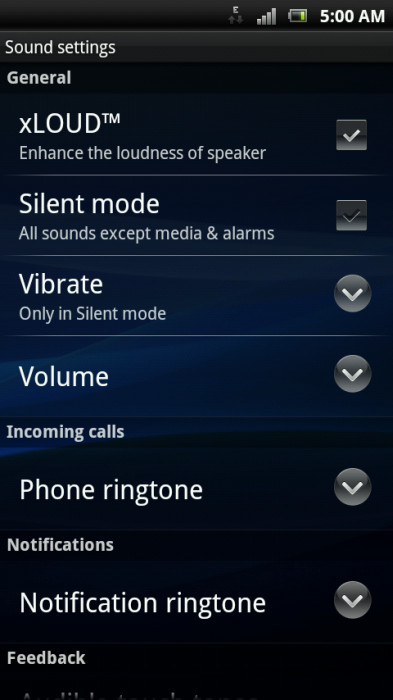









Bemerkungen